Annonse
Er skrivebordet ditt full av ikoner? Fortsetter du å søke etter snarveier eller dokumenter blant de mange ikonene på skrivebordet ditt? Og når var siste gang du endret bakgrunnsbilde?
Skrivebordet er det første du ser når du logger på kontoen din. Vil du foretrekke å se på et fantastisk vakkert skrivebord fremfor en uoversiktlig, stygg og frustrerende skjerm?
Denne artikkelen viser deg hvordan du lager et fantastisk minimalistisk skrivebord i 7 enkle trinn. Til slutt vil du oppleve at det er mye mer avslappende å ha plass og en fin utsikt på skrivebordet ditt.
1. Fjern skrivebordsikoner
Det er to enkle måter å fjerne alle skrivebordsikoner for et minimalistisk skrivebord:
- Du kan slette alle snarveier manuelt og flytte eventuelle gjenværende dokumenter til en ny mappe.
- Du kan også høyreklikke på skrivebordet ditt, velge> Ordne ikoner etter og fjerne merket for> Vis skrivebordsikoner.
Hvis du valgte den første metoden, som jeg vil anbefale, vil skrivebordet ditt se ut som skjermdumpen nedenfor. Tom, bortsett fra papirkurven.
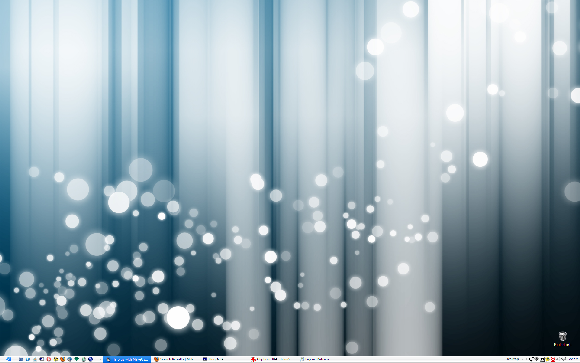
2. Skjul papirkurven
Dette hacket fungerer i hovedsak det samme under Windows XP og Windows 7. I Windows XP, gå til> Start> Kjør> skriv gpedit.msc i tekstfeltet og> trykk OK. I Windows 7, gå til> Start og inn i søkebokstypen> gpedit.msc og trykk deretter> Enter.
I> Local Group Policy Editor klikker du gjennom til> Brukerkonfigurasjon> Administrative maler.
Innen> Desktop-mappen til høyre, finn oppføringen> Fjern papirkurven-ikonet fra skrivebordet og dobbeltklikk på den. Egenskapsvinduet for dette alternativet åpnes. Velg> aktivert for å skjule papirkurven og> klikk OK.
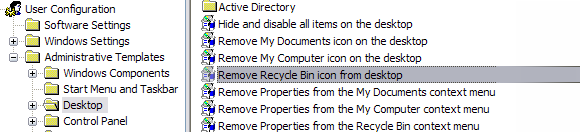
Du må logge av eller starte datamaskinen på nytt for at endringen skal tre i kraft.
3. Skjul oppgavelinjen
Etter å ha gjemt alle skrivebordsikonene, inkludert papirkurven; skrivebordet ditt vil se mye fredeligere ut. Imidlertid er det fortsatt denne irriterende oppgavelinjen. For å skjule det> høyreklikk på oppgavelinjen og velg> Egenskaper. Merk av i egenskapsvinduet> Skjul oppgavelinjen automatisk.
Og dette er det perfekte skrivebordet:

Alternativt kan du bruke verktøy for å skjule oppgavelinjen for å toppe det minimalistiske skrivebordet. Sjekk ut artikkelen min 6 verktøy for elegant oppgavelinje og 1 for å reparere 6 verktøy for elegant oppgavelinje og 1 for å reparere Les mer .
4. Organiser snarveier og dokumenter
Det perfekte skrivebordet, ikke sant? Du lurer sikkert på hvordan du skal få tilgang til dokumentene og mappene dine nå. Lett. Du vil legge til en vakker dock, som vil inneholde alt du trenger på en ren og organisert måte.
Rocketdock er et av de mest populære dock-programmene der ute. Den kommer med alle ikoner som er standardkomponenter på hvert Windows-skrivebord. Du kan fjerne elementer i dokken ved å dra dem ut, du kan endre forskjellige ikonegenskaper og dra nye elementer inn i dock fra mappene dine. Merk at dokumenter bare blir lagt til som snarveier.

Dokken kan legges til på hver side av skjermen, og du kan la den gjemme seg automatisk.
For mer dokker, se på artikkelen min Docks - De 6 beste vennene til din Windows oppgavelinje Docks - De 6 beste vennene til din Windows oppgavelinje Les mer .
5. Raskt tilgang til programmer
I stedet for å tøffe den vakre kaien med snarveier, bør du holde den nede på det minste minimum, dvs. gjenstander du trenger mest. For resten kan du bruke en programstarter, som vil hjelpe deg å raskt finne og åpne ethvert program eller dokument på datamaskinen din.
Launchy er min personlige favoritt. Det er så enkelt at det virkelig ikke er mye å si om det. Du kan bruke den til å søke i programmer, filer eller bokmerker på datamaskinen din. Du kan til og med søke på Google med Launchy.

Shankar introduserte Launchy i sitt innlegg Vær mer produktiv med Launchy Keystroke Launcher Hvordan være mer produktiv med lanseringsprogram Les mer . Flere tips og triks finner du her.
Leter du etter et alternativ til Launchy? Jimmy vurderte Utfører: Et startprogram for strømprogram for din Windows-PC Utfører: Et startprogram for strømprogram for din Windows-PC Les mer og Enso Launcher: Det vil få deg til å føle deg som en hacker. Varun inspiserte FARR - Start appene dine og finn filene dine raskt. Og Will listet Topp 7 ukjente gratis lanseringsprogrammer for Windows. Topp 7 ukjente gratis lanseringsprogrammer for Windows Les mer
6. Vakre bakgrunnsbilder
Nå som det minimalistiske skrivebordet ditt er perfekt rent og organisert, er det på tide å se etter fine bakgrunnsbilder. Det er mange gode ressurser der ute, men la meg bare fremheve en.
deviantart er en fantastisk ressurs for høykvalitets og kunstneriske bakgrunnsbilder. Under> Kategori velger du> Tilpasning og> Bakgrunn. Du kan spesifisere søket ytterligere og bla gjennom alle matchende kunstverk.

For flere bakgrunnsressurser, sjekk Karls artikkel Beste nettsteder for å laste ned bakgrunnsbilder med veldig høy oppløsning De 7 beste nettstedene for å laste ned bakgrunnsbilder med veldig høy oppløsningSer du etter et nytt bakgrunnsbilde med høy oppløsning? Her er de beste bakgrunnsstedene for å finne fersk bakgrunn på skrivebordet. Les mer . Grant samlet beste nettsteder for å laste ned gode bakgrunnsbilder med høyt oppløsning (del to), og jeg oppsummerte De beste ressursene for å hallere bakgrunnsbildet ditt De beste ressursene for å hallere bakgrunnsbildet ditt Les mer
7. Bytt bakgrunnsbilder automatisk
Hvis du fant mer enn ett bakgrunnsbilde du liker på DeviantART, er den gode nyheten at du ikke trenger å velge; du kan ha dem alle. Bare bruk et verktøy som automatisk bytter mellom alle favoritt bakgrunnsbilder.
ScrollWall er verktøyet jeg personlig bruker. Du kan legge til dusinvis av bakgrunnsbilder, definere hvordan de skal behandles (strukket, sentrert, flislagt) og hvor ofte tapetet skal endres. Ingen fuzz, rett frem og veldig enkel å sette opp.

I artikkelen min De beste ressursene for å hallere bakgrunnsbildet ditt De beste ressursene for å hallere bakgrunnsbildet ditt Les mer Jeg dekket også Wallpaper Changer og Wallpaper Juggler. Bruk denne oppdaterte lenken for Bakgrunnsjugler.
Hvis du er for lat til å søke etter bakgrunnsbilder, men fortsatt ønsker jevnlige oppdateringer, kan du prøve John's Background Switcher.
Er du på Mac eller Linux? Ta en titt på Damiens artikkel 5 bakgrunnsbytter-apper for Linux 5 bakgrunnsbytter-apper for Linux Les mer eller Simons stykke på Wally - Fantastisk bakgrunnsrotator for Windows, Mac og Linux Wally- Fantastisk bakgrunnsrotator for Windows, Mac og Linux Les mer .
Trenger du mer råd for et super rent skrivebord? Sjekk ut min 3 trinn til et organisert skrivebord 3 trinn til et organisert skrivebord Les mer .
Og det er det. Nå har du et fantastisk skrivebord, ingen rot, ingen distraksjoner, bare en vakker, avslappende utsikt. Hva tror du?
Bildekreditt: mmagallan
Tina har skrevet om forbrukerteknologi i over et tiår. Hun har en doktorgrad i naturvitenskap, en diplom fra Tyskland og en MSc fra Sverige. Hennes analytiske bakgrunn har hjulpet henne med å utmerke seg som teknologijournalist ved MakeUseOf, hvor hun nå administrerer søkeordforskning og drift.


